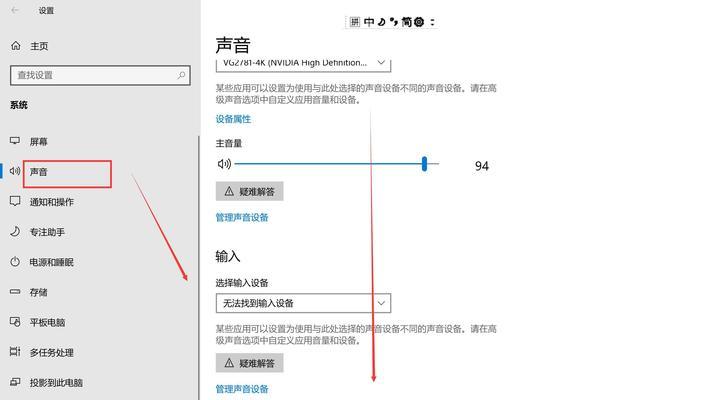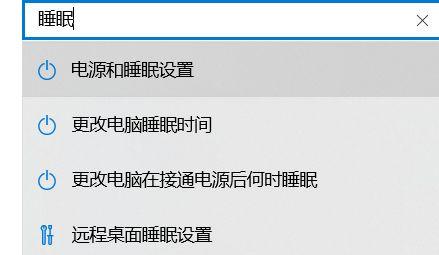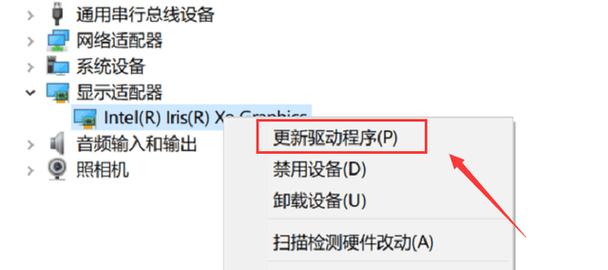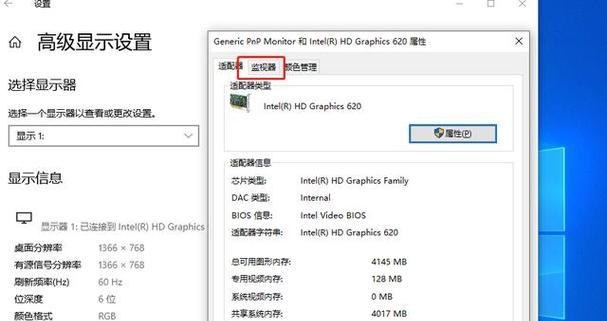电脑屏幕图标排列设置的技巧有哪些?
在电脑使用中,桌面图标是我们最直接面对的视觉元素之一。一个井然有序、排布合理的桌面图标能显著提升我们的工作效率和使用体验。然而,不当的设置可能会导致屏幕杂乱无章,从而影响我们的工作心情和效率。本文将详细介绍一些电脑屏幕图标排列设置的技巧,帮助你打造一个既美观又实用的电脑桌面环境。
1.规划图标排列方式
在开始设置之前,首先需要决定图标排列的方式。一般来说,有按行排列、按列排列、按颜色或类型排列等方法。每一种方式都有其特点,你可以根据自己的使用习惯和需求来选择最适合的排列方式。
a.按行排列:这是一种最常见的排列方式,图标逐行依次排列,可以快速浏览和查找每个图标。
b.按列排列:相较于按行排列,按列排列可以提供更多的垂直空间,让图标显示更大,易于鼠标点击。
c.按颜色或类型排列:对于视觉效果有要求的用户,可以尝试按颜色或图标类型进行排列,这样可以形成美观的视觉效果,但是可能在寻找特定图标时需要花费更多时间。
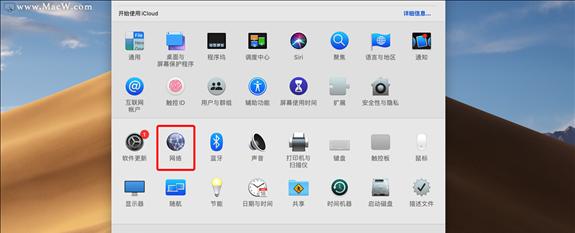
2.使用文件夹进行分类
桌面图标过多时,很容易导致查找困难。使用文件夹进行分类,将相同或相关的图标放在同一个文件夹中,可以大幅提升桌面的整洁程度和查找效率。
操作步骤:
1.在桌面空白处右键点击选择“新建”->“文件夹”。
2.将相关的图标拖入新创建的文件夹。

3.自定义图标大小和间距
大多数操作系统的桌面上,系统默认的图标布局未必适合每一位用户。你可以通过调整图标大小和间距,根据个人的使用习惯和视觉效果来定制你的桌面环境。
操作步骤:
1.在桌面空白处右键点击选择“查看”。
2.根据需要选择图标大小和排列方式。

4.设置自动排序
为了维持桌面的整洁和有序,你可以设置桌面图标在一定条件下自动排序。Windows系统可以设置按名称、类型、大小、日期等条件自动排序。
操作步骤:
1.在桌面空白处右键点击选择“排序方式”。
2.选择你偏好的排序方式,并勾选“自动排序”选项。
5.使用第三方工具优化
市面上存在许多强大的第三方桌面管理工具,如Fences、Rainmeter等。这些工具可以帮助你更深层次地自定义桌面布局,实现更多个性化设置。
操作步骤:
1.选择一款适合你的第三方桌面管理工具。
2.根据软件的向导和选项进行设置。
6.经常整理和清理桌面
保持桌面整洁的关键在于定期的整理和清理。每隔一段时间,删除不再需要的图标、清理桌面上的临时文件,让桌面始终保持清爽。
操作步骤:
1.定期检查桌面图标是否有需要删除的。
2.使用系统自带的清理工具清理桌面上的无用文件。
结语
通过上述介绍的技巧,你可以有效改善电脑屏幕图标的排列和管理方式。一个合理规划和维护的桌面环境不但可以提高工作效率,给你带来愉悦的心情,还能减少在电脑前工作时的视觉疲劳。我们希望这些技巧能够帮助你优化你的电脑桌面体验,并在数字世界中创建一个属于你自己的清晰有序的角落。
版权声明:本文内容由互联网用户自发贡献,该文观点仅代表作者本人。本站仅提供信息存储空间服务,不拥有所有权,不承担相关法律责任。如发现本站有涉嫌抄袭侵权/违法违规的内容, 请发送邮件至 3561739510@qq.com 举报,一经查实,本站将立刻删除。
- 上一篇: 电脑低音王响但没声音原因?如何解决?
- 下一篇: 不插光驱如何查看电脑配置?
- 站长推荐
-
-

充电器发热的原因及预防措施(揭开充电器发热的神秘面纱)
-

地暖安装的重要注意事项(确保地暖系统安全运行的关键)
-

电饭煲内胆损坏的原因及解决方法(了解内胆损坏的根本原因)
-

厨房净水器滤芯的安装方法(轻松学会安装厨房净水器滤芯)
-

Mac内存使用情况详解(教你如何查看和优化内存利用率)
-

如何正确对焦设置XGIMI投影仪(简单操作实现高质量画面)
-

电饭煲内米饭坏了怎么办(解决米饭发酸变质的简单方法)
-

手机处理器天梯排行榜(2019年手机处理器性能测试大揭秘)
-

Switch国行能玩日版卡带吗(探讨Switch国行是否兼容日版卡带以及解决方案)
-

电饭煲自动放水不停的故障原因与解决办法(探索电饭煲自动放水问题的根源及解决方案)
-
- 热门tag
- 标签列表
- 友情链接